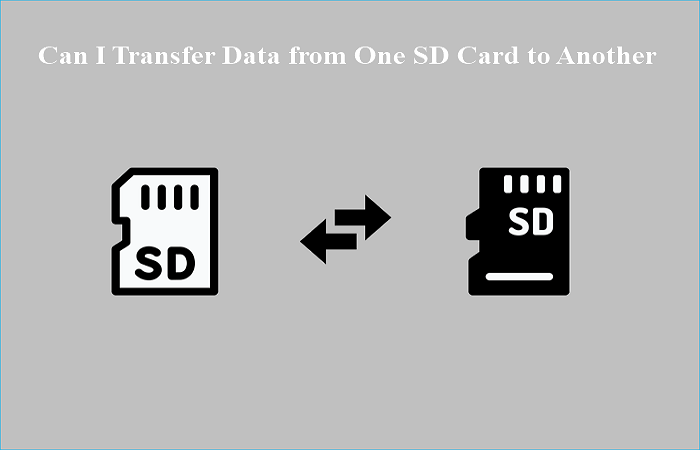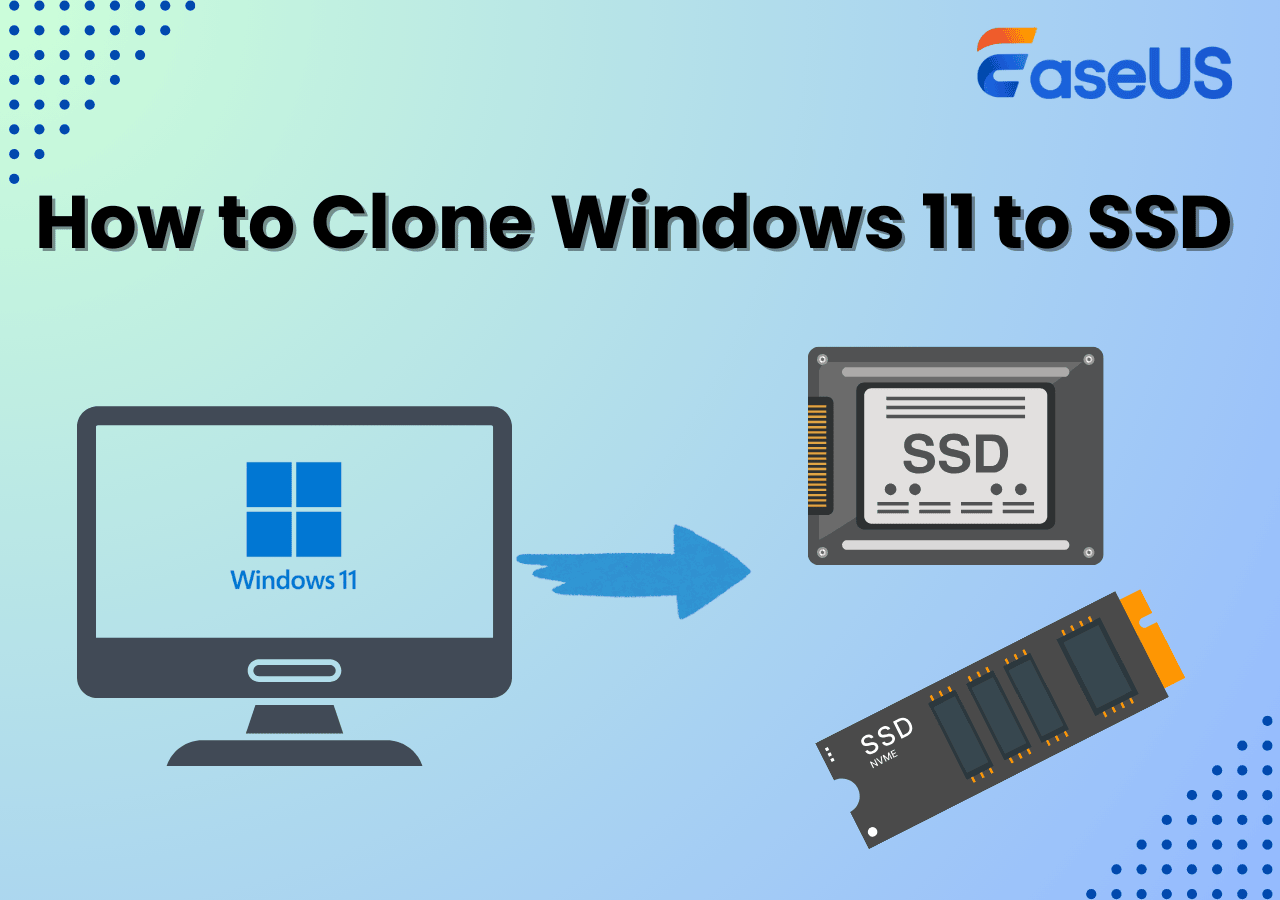Índice da página
O Apricorn EZ Gig IV é uma escolha popular para usuários do Windows para fazer backup e clonar dados importantes, sistema operacional, e-mails e outros arquivos de seus discos rígidos para outras mídias de armazenamento.
No entanto, muitos usuários encontraram o problema de falha do clone do Apricorn EZ Gig IV durante o processo de clonagem. Não sabe por que isso aconteceu e como consertar? Não se preocupe; este blog da EaseUS lhe contará os possíveis motivos e soluções eficazes para consertar isso. Além disso, também forneceremos uma alternativa ao Apricorn EZ Gig IV, o EaseUS Disk Copy para clonar discos rígidos facilmente sem erros. Continue lendo.
Uma visão geral do Apricorn EZ Gig IV
Apricorn EZ Gig IV é um software de clonagem confiável e fácil de usar que permite aos usuários migrar dados facilmente de um dispositivo de armazenamento para outro . Não importa se você está atualizando para um disco rígido maior ou transferindo dados para um novo SSD, o EZ Gig IV simplifica o processo e garante que seus arquivos sejam copiados com segurança sem nenhuma perda de dados.
O software oferece recursos como criação de imagens de disco, cópia arquivo por arquivo e redimensionamento automático de partições, tornando-o uma ferramenta versátil para usuários novatos e experientes. Com sua interface intuitiva e desempenho eficiente, o Apricorn EZ Gig IV é uma solução ideal para qualquer um que queira agilizar seu processo de migração de dados.

Causas e correções para falha do clone EZ Gig IV
A clonagem falhou ao usar o Apricorn EZ Gig IV para clonar um disco rígido ou um sistema operacional é um problema irritante, mas de acordo com o feedback, muitos usuários encontraram o erro de vez em quando. O que causa o erro? Alguns dos mais comuns incluem:
- ❌Espaço de armazenamento insuficiente na unidade de destino.
- ❌Arquivos corrompidos ou setores defeituosos na unidade de origem.
- ❌Hardware ou software incompatível.
- ❌Conexão defeituosa entre as unidades.
- ❌Perda ou interrupção de energia durante o processo de clonagem.
Com base nas causas acima para o problema, listamos algumas soluções para consertá-lo. Agora, vamos começar.
Correção 1. Verifique o espaço de armazenamento
Verifique o espaço disponível na unidade de destino e certifique-se de que ele seja maior que o espaço usado na unidade de origem. Se necessário, libere espaço na unidade de destino excluindo arquivos desnecessários ou transferindo-os para outro dispositivo de armazenamento.
Correção 2. Execute o CHKDSK para verificar e reparar erros
Execute um utilitário de verificação de disco CHKDSK para escanear e reparar quaisquer erros na unidade de origem. Se houver setores defeituosos, considere usar um software de recuperação de dados para salvar arquivos importantes antes de tentar clonar a unidade.
Correção 3. Certifique-se de que as unidades sejam compatíveis com o Apricorn EZ Gig IV
Verifique se as unidades de origem e destino são compatíveis com o Apricorn EZ Gig IV. Atualize o software de clonagem para a versão mais recente para garantir a compatibilidade com seu sistema.
Correção 4. Reconecte as unidades
Certifique-se de que as unidades de origem e destino estejam conectadas com segurança ao computador via USB ou outra interface. Tente usar uma porta USB ou cabo diferente para descartar problemas de conexão.
Correção 5. Conecte o cabo de alimentação
Conecte o computador a uma fonte de energia estável e evite executar outras tarefas que exijam muita energia durante o processo de clonagem. Considere usar um UPS (Uninterruptible Power Supply) para evitar perda de dados em caso de queda repentina de energia.
Compartilhe o blog nas redes sociais para ajudar outros usuários.
Melhor software de clonagem alternativo EZ Gig IV para clonar disco rígido
Se você não conseguir resolver o problema com os métodos acima, então talvez você deva tentar outra ferramenta de clonagem de disco, e o EaseUS Disk Copy é 80% da escolha do usuário do Windows. Ele tem as seguintes vantagens em comparação com o Apricorn EZ Gig IV, tornando-o uma alternativa perfeita ao Apricorn EZ Gig IV . Baixe e experimente com confiança.
- Facilidade de uso: O EaseUS Disk Copy tem uma interface mais amigável, facilitando a clonagem de discos rígidos por usuários iniciantes.
- Maior velocidade de clonagem de disco: o EaseUS Disk Copy pode oferecer velocidades de clonagem mais rápidas em comparação ao Apricorn EZ Gig IV, resultando em transferência de dados mais rápida.
- Recursos abrangentes : o EaseUS Disk Copy pode oferecer uma gama maior de recursos, como clonagem setor por setor , redimensionamento de disco/partição e otimização de SSD, fornecendo mais opções para usuários com necessidades específicas.
Aqui estão os passos para usá-lo facilmente.
Aviso prévio:
- A "Cópia setor por setor" solicita que o tamanho do seu disco de destino seja pelo menos igual ou maior que o do disco de origem. Deixe esse recurso desmarcado se desejar clonar um disco rígido maior para um disco rígido menor.
- Todos os dados no disco de destino serão completamente apagados, então tome cuidado.
Etapa 1. Para começar a copiar/clonar um disco inteiro para outro, escolha este disco como o disco de origem em "Modo de disco" e clique em "Avançar".
Etapa 2. Escolha o outro disco como disco de destino.
Etapa 3. Verifique o layout do disco dos dois discos. Você pode gerenciar o layout do disco de destino selecionando "Autofit the disk", "Copy as the source" ou "Edit disk layout".
- "Ajustar automaticamente o disco" faz algumas alterações por padrão no layout do disco de destino para que ele possa funcionar em seu melhor estado.
- "Copiar como fonte" não altera nada no disco de destino e o layout é o mesmo do disco de origem.
- "Editar layout do disco" permite que você redimensione/mova manualmente o layout da partição neste disco de destino.
Marque a opção "Marcar a opção se o destino for SSD" para colocar seu SSD em seu melhor desempenho.
Uma mensagem aparece agora, avisando que os dados serão perdidos. Por favor, confirme esta mensagem clicando em "OK" e depois clique em "Next".
Etapa 4. Clique em "Continuar" para executar oficialmente a tarefa.
Compartilhe o blog nas redes sociais para ajudar outros usuários.
A linha de fundo
Encontrar o problema de falha na clonagem do Apricorn EZ Gig IV pode ser frustrante e pode resultar de vários problemas, como espaço de armazenamento insuficiente, problemas de compatibilidade de hardware ou erros no processo de clonagem.
Como uma alternativa mais amigável, versátil e confiável, o EaseUS Disk Copy oferece vantagens como facilidade de uso, velocidades de clonagem mais rápidas e recursos abrangentes. Com sua interface intuitiva e recursos avançados, o EaseUS Disk Copy se destaca como uma escolha melhor para usuários que buscam clonar seus dados de forma eficiente e eficaz sem o risco de encontrar falhas. Considere mudar para o EaseUS Disk Copy para uma experiência de clonagem mais suave e bem-sucedida.
Perguntas frequentes relacionadas ao Apricorn EZ Gig IV Clone falhou
1. Por que a clonagem do meu disco continua falhando?
A clonagem de disco continua falhando, o que pode ser causado por vários motivos. Alguns dos mais comuns incluem:
- Espaço de armazenamento insuficiente na unidade de destino
- Arquivos corrompidos na unidade de origem
- Hardware ou software incompatível
- Erros nas configurações do software de clonagem
- Uma conexão defeituosa entre as unidades.
2. É aceitável clonar um disco rígido com defeito?
Em termos gerais, não é recomendado clonar um disco rígido com defeito porque clonar um disco com defeito pode agravar os problemas e potencialmente resultar em perda ou corrupção de dados. Mas se você precisar fazer isso, você pode escolher um software de clonagem de disco confiável, como o EaseUS Disk Copy. Ele suporta clonagem setor por setor, permitindo que você evite esses setores defeituosos para substituir um disco rígido com defeito . No entanto, se o disco estiver com defeito físico, é melhor consultar um serviço profissional de recuperação de dados para evitar mais danos ao disco e maximizar as chances de recuperar seus dados.
Esta página foi útil? Seu apoio é importante para nós!

EaseUS Disk Copy
EaseUS Disk Copy é uma ferramenta de clonagem e migração de HD/SSD bem projetada e muito fácil de usar, que deve ser ideal para quem deseja migrar rápida e facilmente um disco de sistema existente para um novo disco (ou unidade SSD recém-instalada ) com o mínimo de configuração necessária.
-
Atualizado por
"Obrigada por ler meus artigos. Espero que meus artigos possam ajudá-lo a resolver seus problemas de forma fácil e eficaz."…Leia a biografia completa -
Escrito por
"Obrigado por ler meus artigos, queridos leitores. Sempre me dá uma grande sensação de realização quando meus escritos realmente ajudam. Espero que gostem de sua estadia no EaseUS e tenham um bom dia."…Leia a biografia completa
EaseUS Disk Copy

Ferramenta de clonagem dedicada para atender a todas as suas necessidades de clonagem de sistema, disco e partição.
Postagens populares
Mais recente
![]()
Mais recente
![]()
Mais recente
![]()
Mais recente
![]()
Mais recente
![]()
Tópicos interessantes